はじめに
Linuxファイルシステムがどのように機能するかを理解する必要があります。多くの初心者は、Linuxサーバーの管理に苦労しています。デフォルトを変更したり、システムのパフォーマンスを改善したりする方法がわからないため、問題が発生することがよくあります。サーバーを微調整すると、システムの全体的な効率が向上するだけでなく、アプリケーション、データベース、静的ファイルへのリクエスト数も大幅に向上します。このガイドでは、Ubuntu20.04を使用しています。すべての手順とコマンドは、aptパッケージングシステムを使用する関連するLinuxサーバーで有効です。
Linuxファイルシステムについて
まず、システム上にどのようなファイルシステムがあるかを調べます。それを理解するために、次のコマンドを記述します:
$ cat /etc/fstab
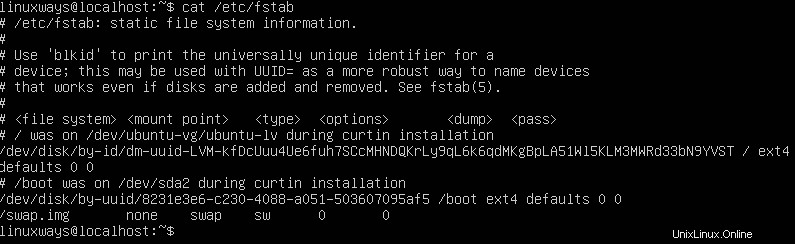
これは、ルートファイルシステムが ext4を使用していることを明確に示しています。 Ubuntuマシンのファイルシステム。 sda2という名前が付いています 変更することができます。今のところ、ディスク名をめちゃくちゃにしていません。
ファイルシステムの調整
これで、使用しているファイルシステムがわかりました。それを調整する方法を学ぶべき時が来ました。調整されたファイルシステムは、ディスク内の不良ブロックを削除し、安定性と速度を向上させるのに役立ちます。
CLIで次のコマンドを入力して、機能するかどうかを確認しましょう。
$ sudo tune2fs -l /dev/sda2
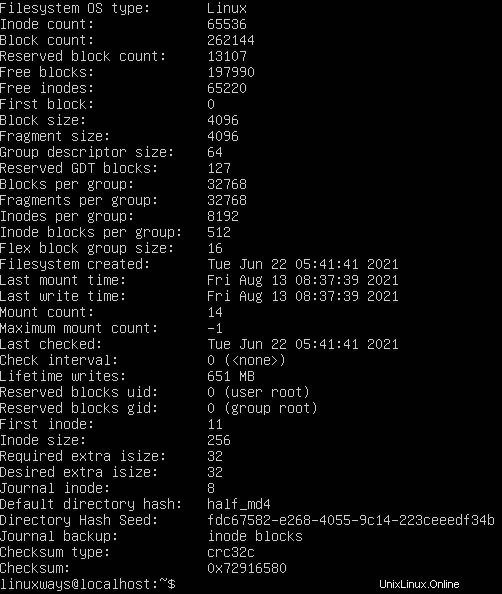
ご覧のとおり、調整後、十分なデータがスローされています。最後にマウントされたとき、またはユーザーが最後にディスクに書き込んだときの詳細情報を確認できます。
論理ボリュームの属性を確認する
論理ボリュームの属性を確認すると、特定のボリュームを外部ロギングに使用できるかどうかを判断するのに役立ちます。エラーとログを別のボリュームに保存するデータベースシステムに役立ちます。
コマンドを実行して、 ext4の論理ボリュームを理解しましょう ファイルシステム。ルート権限を取得するか、 sudoを使用する必要があります 論理ボリュームにアクセスするため。
$ sudo lvdisplay
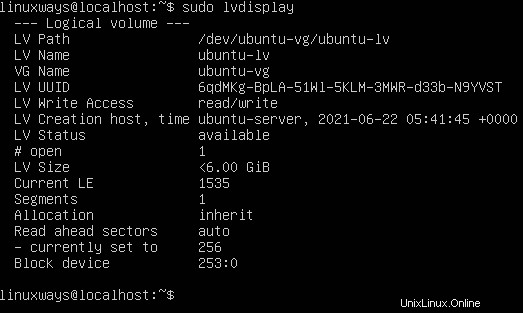
ご覧のとおり、論理ボリュームに関する情報はたくさんあります。この場合、サーバーには1つしかありません。
新しい論理ボリュームを作成する必要がある場合は、 lvdisplayを使用する必要があります システムを壊す代わりに進める方法を学ぶために。
最適なパフォーマンスのためにディスク統計を確認する
あなたがあなたのディスクの本当の統計が何であるかを学ぶことができると私があなたに言うならば、あなたはおそらくあなたの快適ゾーンから飛び出すでしょう。しかし、それは本当です。システムの生の統計を確認できます。
iostatをお持ちでない場合 パッケージがまだインストールされているので、インストールする必要があります。
$ sudo apt install iostat
インストールしたら、次のコマンドを実行します:
$ iostat -x
リクエストサイズがavgrq-szと表示されます これは、ディスクがリクエストに対してどのように機能しているかを示しています。
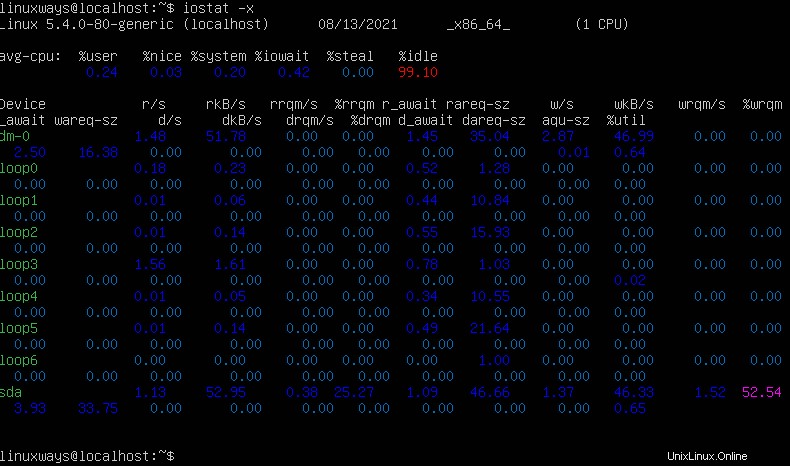
ディスクのavgrq-szの場合 が100.0より大きい場合は、最適に実行されていることを意味します。それ以外の場合は、改善する必要があります。
結論
この記事では、ファイルシステムのチェックとバランスを保つ方法を理解しました。この記事では、完全なファイルシステム管理を網羅することはできません。デスクトップとサーバーの両方でLinuxリソースを最大限に活用するために、高度な記事を公開し続けます。これがすべてではないからです。ご不明な点がございましたら、コメント欄にご記入ください。